Le pinyin est un outil indispensable pour quiconque souhaite apprendre à s’exprimer en chinois. Lors de la saisie, vous constaterez probablement qu’il est plus aisé d’utiliser le pinyin plutôt que les caractères chinois traditionnels. Cependant, le clavier QWERTY anglais standard ne permet pas d’intégrer les marques de tons nécessaires à une écriture correcte du pinyin. Il n’existe pas de configuration de clavier anglais qui le permette par défaut. Rob Rohan a conçu une disposition de clavier qui, tout en conservant l’agencement QWERTY anglais, autorise la saisie du pinyin avec les marques de ton appropriées.
Ce clavier est disponible sous la forme d’un fichier d’installation MSI, qu’il vous suffit d’exécuter pour installer la disposition. Malheureusement, il semblerait que ce fichier MSI ne soit pas compatible avec Windows 10. Vous pouvez tenter l’installation, mais en cas d’échec, vous devrez créer vous-même le clavier. Heureusement, le développeur a mis à disposition le code source du clavier, vous permettant de le compiler pour Windows 10. Cette procédure est étonnamment simple et ne requiert que quelques outils graphiques.
Prérequis
Voici ce dont vous aurez besoin :
Création d’un clavier pinyin anglais
Commencez par installer Microsoft Keyboard Layout Creator et lancez-le avec les droits d’administrateur. Ensuite, allez dans Fichier > Charger le fichier source. Dans la fenêtre qui s’ouvre, naviguez jusqu’au dossier contenant les fichiers source du clavier pinyin anglais que vous avez préalablement extrait. Vous y trouverez un fichier nommé « uspinyin.klc ». Sélectionnez-le. Cela chargera la configuration du clavier dans Microsoft Keyboard Layout Creator.
Ensuite, choisissez Projet > Construire la DLL et le package d’installation. L’application se charge du reste et crée un programme d’installation MSI sur votre système. Une fois cette opération terminée, ouvrez le dossier où le programme d’installation est enregistré et exécutez-le. Cela installera la nouvelle disposition de clavier.
Utilisation du clavier pinyin anglais
Une fois le clavier installé, il est nécessaire de supprimer les autres dispositions QWERTY par défaut afin que cette nouvelle configuration soit la seule active pour la langue anglaise.
Ouvrez l’application Paramètres et accédez à la section Heure et langue. Sélectionnez l’onglet Région et langue. Choisissez la langue installée puis cliquez sur Options.
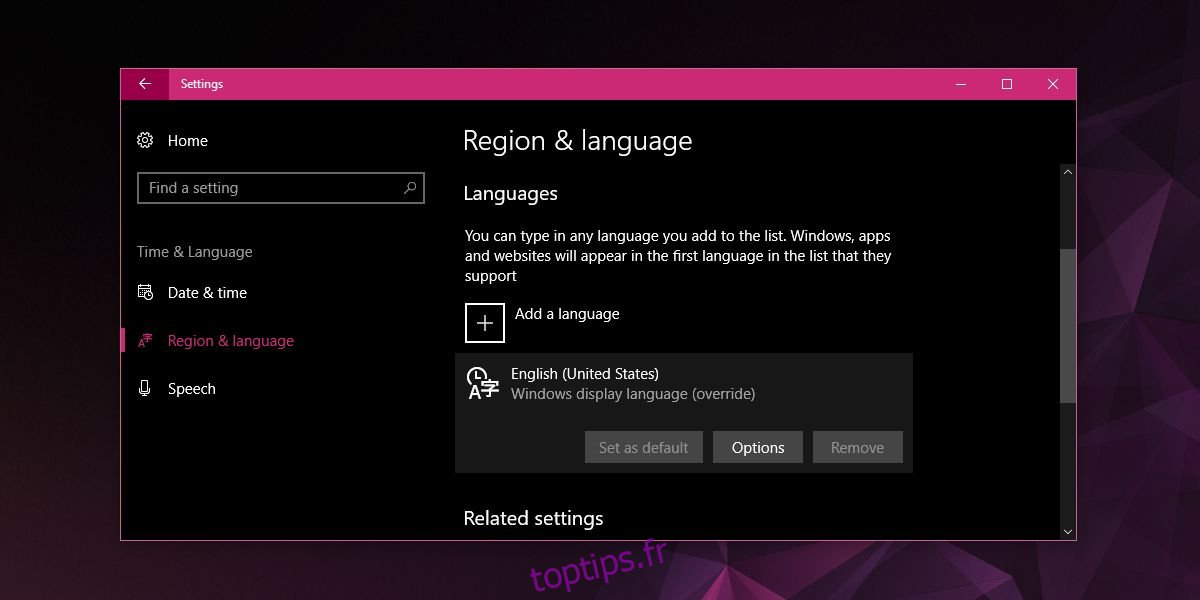
Dans l’écran suivant, sélectionnez toutes les dispositions que vous souhaitez supprimer et cliquez sur le bouton Supprimer. Assurez-vous de ne conserver que la disposition pinyin américaine.
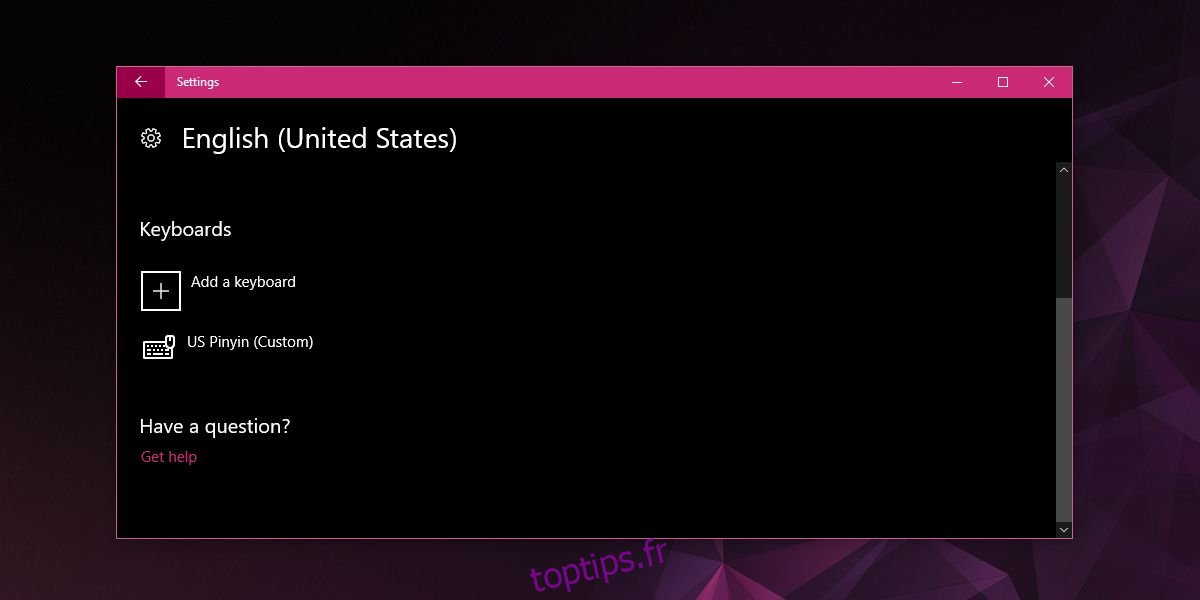
Vous êtes désormais en mesure d’utiliser votre clavier pour saisir du pinyin avec les marques de tons nécessaires.
Ajout des tonalités
Une tonalité est ajoutée en appuyant sur une touche spécifique. Il est impératif d’appuyer sur cette touche avant de saisir la lettre à laquelle vous souhaitez ajouter la tonalité. Les touches suivantes permettent de générer les tons du pinyin:
[ = ā
] = á
‘ = ă
= à
ctrl + alt + u = ü
Ce clavier fonctionne dans n’importe quelle application, que ce soit le Bloc-notes, Microsoft Office ou votre navigateur web. Si vous voulez saisir nǐ hăo, appuyez sur la touche n, puis sur l’apostrophe, puis sur la touche i. Ensuite, appuyez sur la touche h, suivie de l’apostrophe, puis a et enfin o.